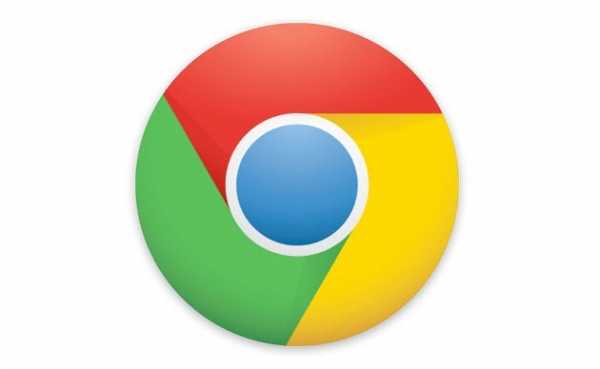Какие программы нужно установить после установки windows 7. Какие программы должны быть на компьютере windows 7
Программы для Windows 7
После длительного и дотошного выбора персонального компьютера перед счастливчиком остро становится вопрос, касающийся выбора программ для операционной системы Windows. Без каких утилит пользователю будет трудно или вообще не обойтись? Разберемся далее.
Платить или нет?
Это извечная дилемма, стоящая перед пользователем ОС Windows. В современных реалиях получается так, что за добрую половину программ придется заплатить. Тут уж никуда не деться. Можно, конечно, пойти по «пиратскому» пути и использовать «крякнутые» утилиты, на что подталкивает нас суровая действительность, но от пары долларов, думается, никто не обнищает.
Программы для повседневного использования
В повседневном использовании операционной системы Windows, «юзеру» просто необходим определенный набор утилит.
1. FAR Manager
Бесплатный «мастодонт» компьютерного мира. Она предназначена для удобного обращения с файлами (просмотра, копирования, удаления, редактирования и так далее). Альтернативой будет являться зарубежный Total Commander.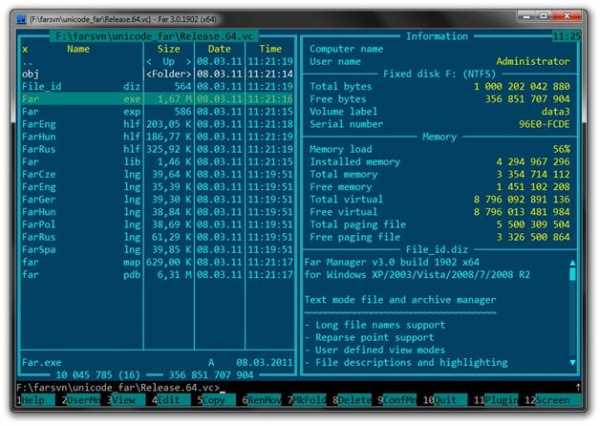
2. Архиватор WinRar
Разработчики ОС Windows не считают нужным обеспечивать систему программой, способной распаковывать архивы “.rar” формата. Конкретно для этого существует условно бесплатная утилита WinRAR. Альтернативным выбором будет не менее популярная 7-Zip. 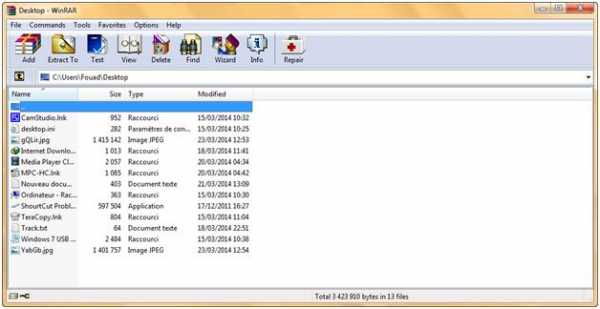
3. Антивирусная защита
Необходимым приложением, устанавливаемым на ПК, должен быть антивирус, который лучше всего будет купить на официальном сайте. Даром что выбор утилит для защиты от «нападений» извне очень велик. Наиболее распространенными антивирусами являются Kaspersky Antivirus, DrWeb, или Eset NOD32. Для полноты картины следует отметить, что стопроцентной защиты не даёт ни одна из антивирусных программ. 
4. Браузер
Наиболее популярными браузерами в России являются Opera, Google Chrome, и Mozilla. Они все являются бесплатными, что, наверное, только осложняет выбор в использовании того или иного продукта.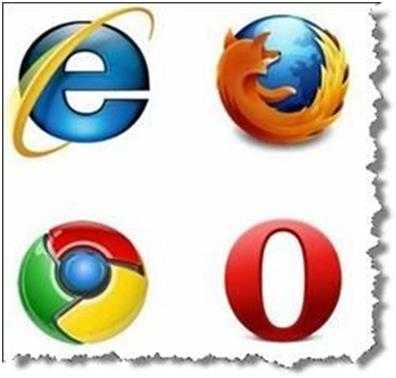
5. Набор офисных приложений
Неоспоримым лидером офисной индустрии является Microsoft Office. Очень полезная и нужная вещь для любой рабочей станции. Аналогом будет являться OpenOffice.
6. Кодеки для аудио и видео
Операционная система Windows может проигрывать (по умолчанию) лишь основные аудио- и видеоформаты. Для расширения способностей «юзеру» понадобятся такие наборы кодеков, как Win7Codecs или K-Lite Codec Pack.
7. Программы для записи дисков
На каждом домашнем ПК должны быть такие утилиты. Бесплатным выбором будет являться использование Nero MediaHome или ImgBurn. Выбор, за который придется заплатить — это Nero Burning ROM.
8. Приложение для видеосвязи
Skype – это программа для видеосвязи с собеседником, находящимся хоть в соседней комнате, хоть на другом конце света. Для ее использования пользователю понадобится микрофон, веб-камера и наушники. Skype является бесплатной утилитой, а её простота завоевала миллионы поклонников по всему миру.
9. Функциональный аудио и видеоплеер
Стандартный проигрыватель Windows Media Player постепенно уходит на покой. Его место занимают молодые и более функциональные проигрыватели, такие как KMP Player, GOM Player, или VLC Player. Для воспроизведения аудио хорошо подойдет AIMP или WinAmp.
10. Торрент-трекер
Несмотря на неустанную борьбу с пиратством, воз, что называется, и ныне там. Миллионы терабайт информации скачиваются при помощи торрентов. Для этого достаточно лишь установить uTorrent.
11. Менеджер для запоминания паролей
Далеко не последняя программа списка. Современные инновации требуют огромное количество логинов и паролей, запомнить которые не всегда представляется возможным. Чтобы не копаться попусту в недрах памяти, существуют такие программы, как LastPass или RoboForm, надежно запоминающие ваши данные, записывая их на сервере. Внимание! Данные утилиты платные.
12. Программа для просмотра изображений
Стандартная утилита, входящая в состав Windows, обладает низкой функциональностью, заставляя «юзера» искать правду на стороне. На сегодняшний день существует множество аналогов, которые могут заменить недоработки специалистов из силиконовой долины. Одними из таких бесплатных программ являются XnView Extended или FastStone Image Viewer.
Заключение
В вышеизложенной статье приведен минимум тех утилит, которые должны быть установлены пользователем в операционной системе Windows. Какие из них лучшие – выбирать только вам. Не рекомендуется использование различных сборок Windows. Например, такого дополнения, как «Zver». Причина проста – всевозможные проблемы с Windows происходят именно по причине установки подозрительных файлов.
Похожие записи:
windowstune.ru
Настройка ПК:что нужно установить после установки windows 7
Привет всем читателям! Раз вы здесь, у вас возник вопрос, что нужно установить после установки windows 7.Я дам исчерпывающую информацию, что настроить, какие программы установить первоочередно. После этого ваш компьютер будет полностью готов к работе.
Проверяем и устанавливаем драйвера
Если при установке виндовс 7 вы использовали сборку, как правило, вместе с ней идут драйвера. Но все равно мы должны удостовериться, что драйвера установились нормально. Из опыта могу сказать, зачастую проблема возникает с драйверами видеокарты. Это сразу заметно: на экране все огромных размеров, не пропорциональное, окна сворачиваются рывками и.т.д.Давайте приступим к проверке драйверов на всех устройствах.
Открываем рабочий стол, наводим курсор на «Мой компьютер», щелкаем правой кнопкой, нас интересуют «Свойства».Теперь в новом окне с левой стороны выбираем «Диспетчер устройств».Вот такая картинка должна быть, когда все драйвера подошли и нормально установились.

Если у вас что-то похожее на эту картинку, где напротив устройств есть восклицательные значки, это значит, что устройство работает не правильно.

Лучший вариант – взять диск, который шел в коробке с материнской платой или видеокартой (в зависимости какое устройство требует драйвер), и установить с диска. Если это новый компьютер, диски так же должны быть в комплекте.Если нет диска, скачайте нужный драйвер с официального сайта. При скачивании обязательно смотрите чтобы модель совпадала с той, что стоит у вас на компьютере.
Проверяем активацию OS Windows
Так же может понадобиться активация виндовс. Сделать это можете сразу или позже, для этого система дает 30 дней – можно сказать тестовый период, вы пользуетесь виндовс, если все устраивает, активируете. Если система не требует никаких действий, значит в сборке которую установили все активировалось автоматически. Давайте проверим.Опять обратимся к значку на рабочем столе, нажимаем «Мой компьютер» — «свойства» и перед вами открывается информация. Если указано что система активирована, значит все в порядке.
Если вы видите надпись «активируйте виндовс, осталось — дней», значит виндовс не активирована.
Установка антивируса
Установив антивирус, вы оградите себя от возможных проблем. Иногда пользователи ПК пишут, что можно обходится и без антивируса, ничего страшного нет, но я все таки рекомендую установить. Не обязательно покупать дорогие продукты (хотя если есть возможность, можно купить), в интернете сейчас можно найти и бесплатные лицензии.
Если антивирус не устанавливать, в дальнейшем вы будете скачивать различные программы для установки, либо другие файлы и можете поймать какой-то вредоносный файл или вирус.
Установка браузера, офисных и других нужных программ
Первым делом из программ я устанавливаю браузер, свое предпочтение я отдаю Гугл хром, вы ставьте тот в которым привыкли работать. Кто не знает, напишу основные: Firefox, Opera, Google Chrome.Так же советую установить архиватор Win Rar или 7 Zip – устанавливаем только один из них. Он вам пригодится для распаковки или сжатия файлов.Далее ставим офисный пакет — Microsoft Office (excel, word) им пользуются практически все. Установите также программу STDU Viewer – универсальная программка для чтения PDF, DJVU файлов.
Устанавливаем мультимедийные программы
Ну и конечно же программы для просмотра фильмов, прослушивания музыки, куда без них. По умолчанию на вашем компьютере уже будет установлена программа Windows Media Player, но с ней много мороки, что-то не читает, не видит и.т.д. Для музыки рекомендую Aimp , для видео KMPlayer – «всеядные» программы воспроизводят практически все, во всяком случае, у меня сложности с ними не было.
Здесь перечислен конечно не весь список программ, но установив выше указанные, можно комфортно работать за компьютером и доставлять программы которые вам потребуются: Skype ,Torrent, программы для записи дисков, различные редакторы и прочее.Если статья оказалась вам полезной, можете поделиться ею в соц.сетях. Кнопочки снизу ), спасибо!
Друзья! Недавно подыскивал себе на алиэкспресс обычный чехол на свой телефон и наткнулся на водонепроницаемый чехол для мобильного телефона. Судя по отзывам , «погружение» в воду проходит благополучно чехол не течет. Решил поделиться с вами ссылкой.Может кто то экспериментирует с съемкой под водой. Можно взять с собой на море, или в бассейн и делать классные фотки.
Какие нужные программы для Windows 7 должны быть в каждом компьютере?
Компьютеры 15 января 2017В состав современных операционных систем входит огромный комплекс программного обеспечения. Несмотря на это, для полноценного использования компьютера требуется установка дополнительных приложений. К тому же в ПК необходимо инсталлировать ПО, направленное на обслуживание и оптимизацию операционной системы для ее правильного и бесперебойного функционирования. В данной статье описаны только нужные программы. После переустановки Windows 7 их следует инсталлировать в первую очередь. Установка описываемых утилит обязательна, если их или аналогов еще нет в вашей системе.
Архиватор
Большое количество программ поставляется в форматах RAR и ZIP, поэтому первым делом после установки ОС и драйверов следует проинсталлировать архиватор. Бесспорный лидер среди таких программ - Winrar. Приложение потребует покупки лицензии.
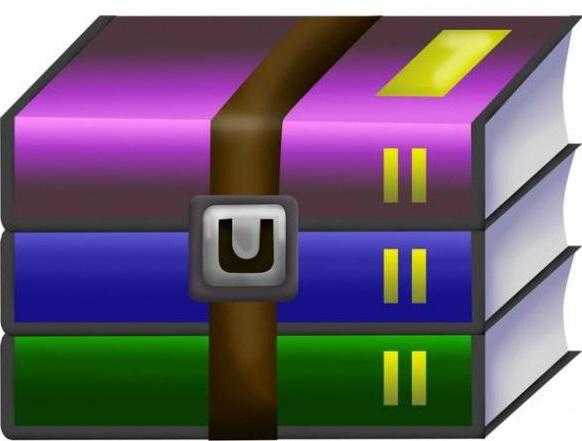
Если нет возможности платить за нужные программы для Windows 7, лучшим выбором среди архиваторов будет 7-zip. Утилита умеет работать с большим количеством форматов. Операции с файлами могут выполняться перетаскиванием. Единственный недостаток утилиты - интерфейс. Пользователям, которые привыкли к коммерческим продуктам, он покажется недоработанным и неудобным.
Набор кодеков
Какие программы нужны для Windows 7, если компьютер будет использоваться в качестве многоцелевой платформы или мультимедийного центра? В этом случае установка кодеков обязательна. Дело в том, что сегодня существует огромное количество форматов мультимедийных файлов. Операционная система после установки может работать с минимумом из них.
Проинсталлировав набор кодеков, пользователь будет уверенным, что 90% видео и аудиофайлов откроется в любом плеере. Самый популярный пакет - K-Lite Codec Pack. В дистрибутив входят не только кодеки, но и удобный плеер.
Видео по теме
Интернет-браузер
После установки ОС в ней уже есть интернет-обозреватель Internet Explorer, но в плане удобства и безопасности эта программа не сравнится с лидерами отрасли. Именно поэтому нужные программы для Windows 7 включают в себя сторонний браузер. На сегодняшний день лучшими продуктами являются Google Chrome, Mozilla Firefox, Opera.

Ни в коем случае не устанавливайте браузер "Амиго". Помимо своих компонентов, он инсталлирует рекламные модули. Если браузеры от иностранных производителей не подходят, лучше остановить выбор на продукте от компании "Яндекс". "Яндекс Браузер" основан на Chrome, но включает в себя компоненты отечественного разработчика, делающие работу в Рунете более комфортной.
Adobe Reader
Описывая нужные программы для Windows 7, нельзя обойти вниманием утилиты для чтения PDF-файлов. В качестве альтернативы для Adobe Reader подойдет Foxit Reader. Последнее решение менее популярно, но справляется со своими функциями не хуже лидера.
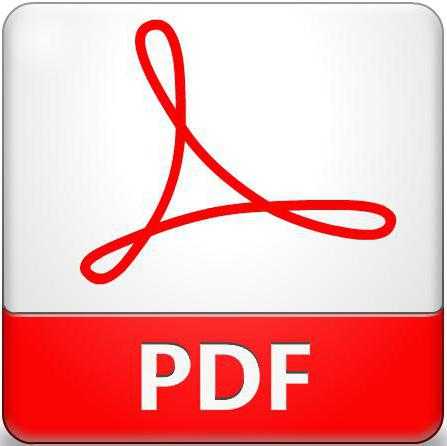
Именно в формате PDF поставляется большое количество инструкций и руководств. Они позволят неискушенным пользователям изучить функционал приложений. При трудностях с выбором драйвера или при подключении оборудования инструкция к устройствам поможет в решении проблем.
CCleaner
В процессе деятельности ОС на жестком диске скапливается большое количество ненужных файлов: кэш браузеров, временные файлы, миниатюры изображений, неверные ключи реестра. Чтобы ПК работал стабильно, следует регулярно удалять "мусор". Вручную выполнить эту процедуру затруднительно, именно поэтому необходимо установить программу CCleaner.
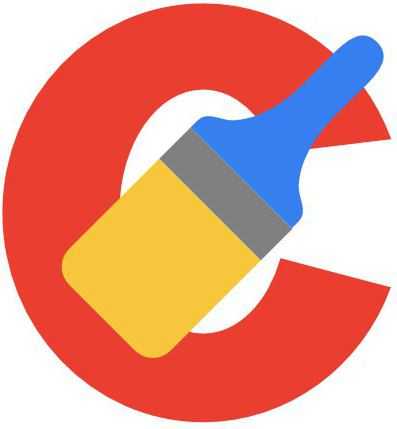
Приложение абсолютно бесплатно. Интерфейс переведен на русский язык. После установки программа добавляет себя в автозагрузку и включает слежение за системой. Когда компьютеру понадобится очистка, утилита оповестит об этом пользователя всплывающим сообщением.
Auslogics Disk Defrag
Приложения для дефрагментации - также нужные программы для компьютера. Windows 7 включает в себя приложения для дефрагментации HDD, но скорость и качество работы сторонних продуктов находится на уровень выше. Программа Auslogics Disk Defrag распространяется бесплатно. Она умеет дефрагментировать все популярные файловые системы. Перед началом оптимизации диска рекомендуется выполнить очистку "мусора". Интерфейс утилиты прост, поэтому в процессе ее использования трудностей не возникнет даже у неискушенных пользователей.
В программе организован планировщик для отложенного запуска оптимизации HDD. Приложение может автоматически выключить компьютер после завершения дефрагментации. Также в программе есть служба, которая следит за состоянием жесткого диска и выполняет оптимизацию во время простоя ПК.
Антивирус
Нужные программы для Windows 7, которые необходимо устанавливать в первую очередь, - антивирусы. Вредоносные программы постоянно совершенствуются. Сегодня гарантировать стабильную работу ОС без установки антивирусного ПО невозможно.
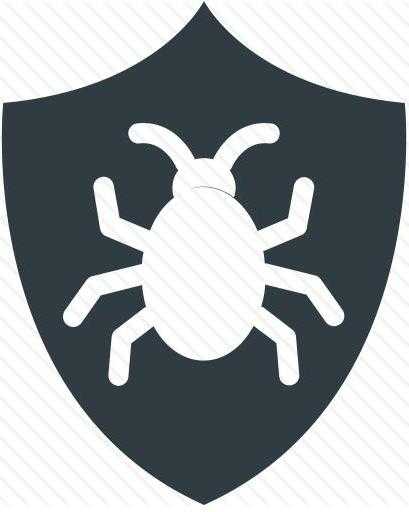
Антивирус нужно выбирать из числа именитых производителей. Лидерами в сегменте являются NOD, Dr. Web, Kaspersky Internet Security. Если коммерческие продукты не подходят, стоит обратить внимание на Avast, AVG, Comodo.
Источник: fb.ru Компьютеры Как устанавливать курсоры для Windows 7. Руководство для начинающих пользователейЧтобы разнообразить внешний вид операционной системы, многие пользователи, как правило, меняют обои на рабочем столе, устанавливают более привлекательную "Панель задач" или переносят ее, например, в верхнюю область эк...
Компьютеры Полезные и необходимые программы для Windows 7Для многих из нас, опытных и начинающих пользователей, момент приобретения новенького ПК — это, прежде всего, приятное событие. Если человек не понаслышке знаком с Windows ОС, то первые его действия будут направ...
Компьютеры Какой браузер лучше для Windows 7? Самые лучшие, быстрые и новейшие браузеры для Windows 7В современном мире все большее и большее значение приобретает сеть Интернет. А потому не следует удивляться тому факту, что браузер сегодня – не просто программа для отображения веб-страниц, а едва ли не самое в...
Компьютеры Рекомендации о том, как установить тему для Windows 7Начну с того, что неспроста цены на различные версии Семерки отличаются. И недавно я убедился, почему. Раньше, когда я сталкивался только с максимальным релизом, меня это как-то не особо заботило. Но когда я приобрел ...
Компьютеры Как устанавливать темы для Windows 7Иногда случается так, что пользователь желает как-то изменить свой рабочий стол, качает какие-то интересные темы из интернета, однако, не справляется с задачей их установки. В данной ситуации часто возникает весьма ва...
Компьютеры Какой антивирус лучше для Windows 7?Следует сказать, что не существует идеального антивируса, поскольку невозможно разработать программу, которая безошибочно сможет определять все атаки каким-либо одним способом. Однако это вовсе не зн...
Компьютеры Как включить микшер для Windows 7: пошаговая инструкцияЧасто начинающие пользователи не знают, как включить микшер для Window 7. В этой статье подробно описано, как избежать проблем и настроить регуляцию звука. Микшер служит в свою очередь программным устройством, связыва...
Образование Цветовые схемы для Windows 7. Цветовые схемы в "Фотошопе"Цветовые схемы ассоциируются чаще всего с интерьером. Все, кто когда-то делал в квартире ремонт и окрашивал стены, скорее всего пользовался палитрами оттенков краски, распечатанными на длинных бумажных прямоугольниках...
Домашний уют Штоф - это то, что должно быть в каждом домеШтоф — это старинная русская единица измерения объема жидкости и сосуд для алкогольных напитков.История появленияРусские люди щедрые, душевные, но бывают не совсем организованными, поэтому и штоф...
Закон Книга отзывов и предложений должна быть в каждой организацииКнига отзывов и предложений – это документ, отображающий качество работы любой организации. Когда-то, в советские времена, она называлась книгой жалоб. Приходила строгая комиссия и сразу спрашивала этот журнал. ...
monateka.com
Какие программы должны быть на каждом компьютере?
Я опишу пакет программ, на мой взгляд, необходимых для комфортной работы с компьютером и интерном, дома или в офисе.Первое, конечно, операционная система. Чтобы там не говорили про Linux и его производные, их «бесплатности» , они недоступны и сложны для простого пользователя. Мои рекомендации MS Windows XP SP2 – система отлаженная, и быстрая на современных компьютерах. Назрел новый кандидат: MS Windows Vista, но система сложна в использовании. Медленно работает на не навороченных компьютерах, интерфейс перегружен функциональными объектами, а самое главное переспрашивает каждое действие, что начинает раздражать. Через некоторое время, конечно, придется переходить на нее, кстати, там реализованы некоторые интересные функции.
Интернет - бродить по веб-страницам лучшее с Internet Explorer версии 7. В Windows XP встроенная 6 версия этого браузера, но для тех, кто часами сидит в сети, 7-ая версия просто необходима. Она хороша, прежде всего ВКЛАДКАМИ, что позволяет открыть несколько сайтов в одном окне браузера. Ее можно установить, отдельно скачав.
Работа в Интернете не ограничивается созерцанием веб-страниц, требуется скачать музыку, фильм, файл или сохранить все картинки сразу с веб-страницы, для этого и нужен Download Master. Программа бесплатная, удобная и постоянно обновляется. Лидер среди менеджеров загрузок, респект разработчикам.
Общение в сети занимает значительную часть отдыха в интренете. Те, кто предпочитает текстовое общение, нужна ICQ – чат-программа лидер в мире. Ну а кто с микрофоном, можно общаться с близкими и друзьями с помощью Интернет-телефона Skype. Возможности разговора, тестового чата, передача файлов и в последней версии передача видео изображения, с вашей веб-камеры. Хорошая возможность сэкономить деньги на телефонных счетах, особенно при звонках за границу близким. Теперь рабочий стол. Согласитесь приятно получать информацию о погоде в вашем городе сразу на рабочий стол, без каких либо нажатий мышкой - автоматически. Для этого и не только есть программы называемые виджеты. Они реализованы в Windows Vista, но для тех, у кого установлена другая операционная система, есть отличная альтернатива widgets yahoo. Скачиваем программу здесь и устанавливаем, потом уже добавляем сами виджеты, которые будут видны на рабочем столе. Погода, часы, календарь, фото-рамка с меняющимися картинками с вашей фото коллекции, информатор о загрузки компьютера и множество других вещей которые можно скачать и установить себе.
Запись DVD и CD дисков лучше делать с помощью программы NERO версии 8. Удобное русское меню для пользователей в самый раз. В процессе работы с компьютером, программами, Интернетом, накапливаются файлы информация о посещенных сайтах, открытых файлах и. т. д. и возникает необходимость освободить место на диске, удалить накопившуюся информацию или сохранить конфиденциальность. В этом вам поможет CCleaner, отличная бесплатная программа постоянно обновляется, удаляет весь мусор с операционной системы, чистит Internet Explorer, реестр, а также другие программы установленные на вашем компьютере.
Для PDF файлов подойдет Adobe Acrobat reader русской версии 6, т. к. 7-ая версия огромная и медленная. WinRAR для архивированных файлов, в том числе zip формата.
MS Office 2003 пакет офисных программ должен быть на вашем компьютере. Не только потому, что там текстовый редактор и электронные таблицы, но и потому что там есть простая программа для работы с изображениями MS Office Picture Manager. С ней легко обработать цифровые фотографии, а самое главное все сразу, не мучаясь с каждой по отдельности. Например, уменьшить размер выделенных фотографий для отправки по электронной почте. С электронной почтой работает Outlook Express, уже установленный на компьютере с операционной системой, поэтому его не нужно покупать или скачивать.
Безопасность обеспечит вам встроенный брандмауэр и устанавливаете обновления через Windows Update. Антивирус - быстрый и надежный Dr.Web, если нет возможности купить, есть бе
otvet.mail.ru
- Какой самый лучший антивирусник

- Vba задержка

- Администратор заблокировал приложение

- Что такое инкогнито

- Какова была схема работы первых антивирусов
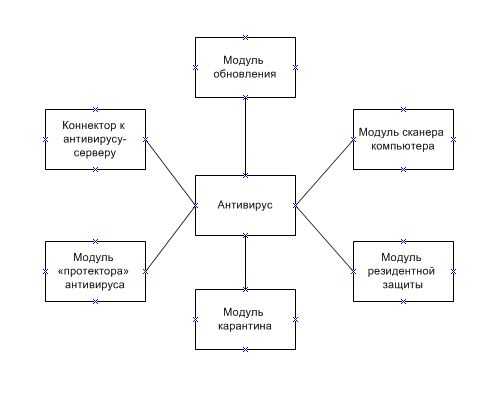
- Больше или равно sql

- Как выключить компьютер без пуска

- Как тв кабель подключить к монитору

- Для пк ups

- Сравнение версий visual studio
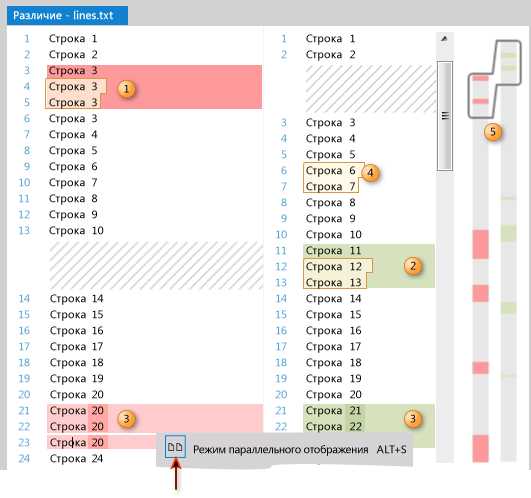
- Chrome не работает почему